Vilket teckensnitt använder WhatsApp? – TechCult
Miscellanea / / April 29, 2023
WhatsApp är din favoritapp när det kommer till meddelanden och delning av innehåll med dina stängda. Men har du någonsin tänkt – vilket typsnitt använder WhatsApp? Tja, detta är precis vad vi kommer att avslöja i stycket tillsammans med några sätt att ändra det.
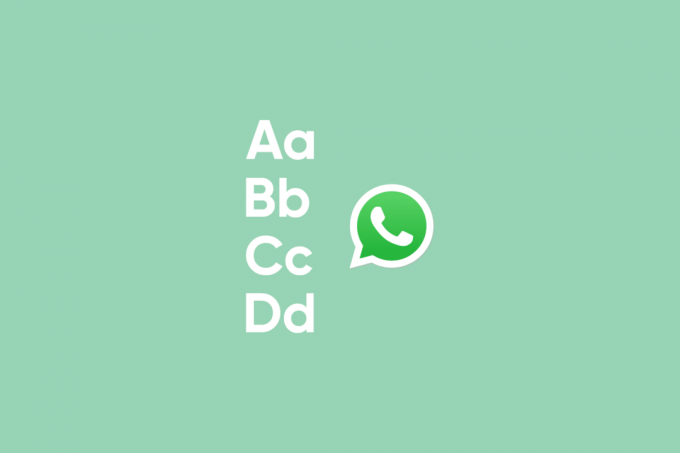
Innehållsförteckning
Vilket teckensnitt använder WhatsApp?
Det är ett typsnitt som du lätt kan hitta på Microsoft Word eller Google Dokument, och det är känt som Helvetica. Men i fallet med OnePlus- eller Samsung-smarttelefoner som använder ett distinkt lagertypsnitt, kan detsamma replikeras på WhatsApp också.
Har WhatsApp olika teckensnitt?
Tyvärr, WhatsApp stöder inte ändra teckensnitt inbyggt. Det kommer att bli detsamma för nu, det vill säga Helvetica; undantagen är OnePlus och Samsung-enheter som nämnts ovan. Lyckligtvis kan du ändra teckenstorleken och stilen. Fortsätt läsa för att lära dig stegen.
Vad är WhatsApp Font Color?
Precis som alla andra appar du använder erbjuder WhatsApp svart teckensnittsfärg som standard. Dessutom kan du inte ändra färgen.
Hur man ändrar WhatsApp-teckensnittsstorlek
Notera: Följande steg utfördes på Motorola Moto G22 med Android 12.
Lika mycket som vi älskar att chatta och dela media på plattformen, skulle vi också älska att läsa våra meddelanden bekvämt. Ett möjligt sätt att göra det är att justera appens teckensnittsstorlek efter eget tycke. Här är stegen för att ändra:
1. Öppen WhatsApp.

2. Tryck på tre prickar längst upp till höger.
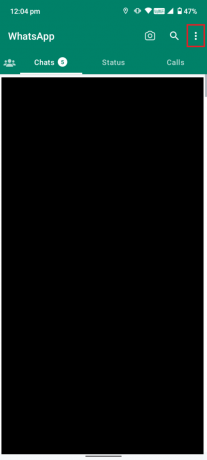
3. Knacka på inställningar.

4. Knacka på Chattar.

5. Knacka på Textstorlek.

6. Välj mellan Små, Medium, och Stor.

Hur man ändrar WhatsApp teckensnittsstil
Tillsammans med teckenstorleken kan du också ändra dess stil. Du kan med andra ord ändra formateringen av dina texter innan du skickar dem. Så här gör du:
1. Öppen WhatsApp.

2. Öppna en chatt och Skriv ett meddelande du planerar att skicka.

3. Tryck och håll på meddelandetext. Du kommer nu att se alternativen för att Skära, Kopiera, Klistra, och ändra formateringen till Djärv eller Kursiv.
4. Välj den formateringsalternativ du vill ansöka.

5. Tryck nu på tre prickar bredvid dessa alternativ och välj Genomstruken.

Om du väljer dessa alternativ ändras teckensnittsstilen därefter.
Rekommenderad:
- Hur skapar man en droppeffekt i Canva?
- Hur man säkerhetskopierar och återställer WhatsApp Chat efter ominstallation
- Hur man länkar en enhet i WhatsApp
Detta för oss till slutet av vår guide om vilket teckensnitt använder WhatsApp. Vi hoppas att du lärde dig något värdefullt från artikeln. Har du ändå några frågor eller förslag? Du kan meddela oss i kommentarsfältet.
Henry är en erfaren teknikskribent med en passion för att göra komplexa teknikämnen tillgängliga för vardagliga läsare. Med över ett decenniums erfarenhet inom teknikbranschen har Chris blivit en pålitlig informationskälla för sina läsare.



